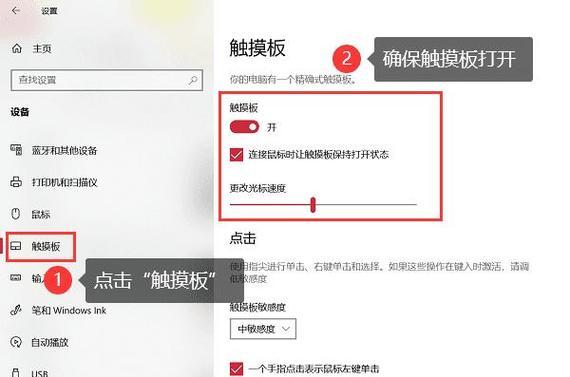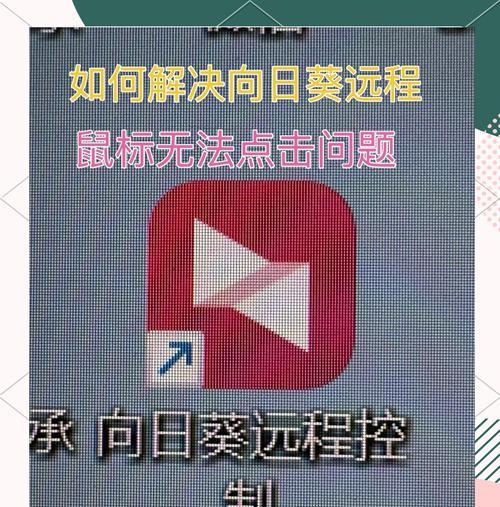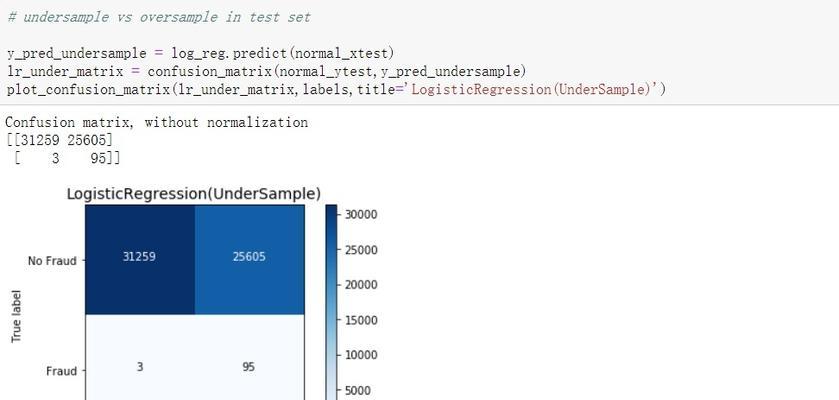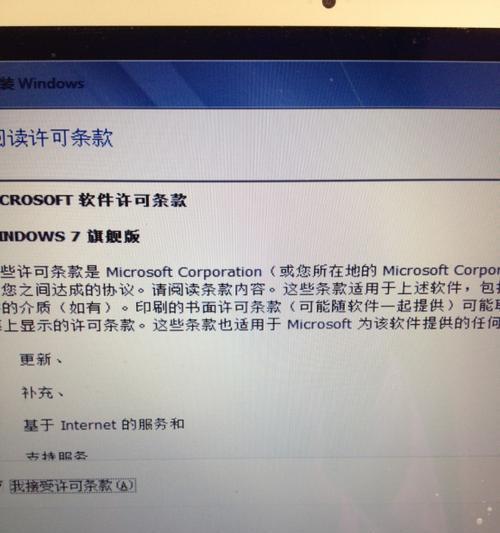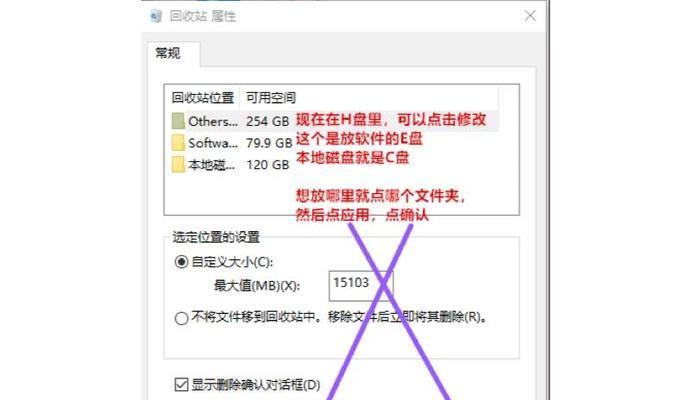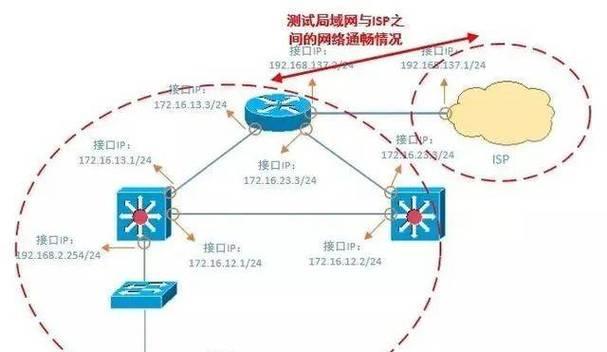电脑鼠标是我们日常使用电脑时不可或缺的设备,但有时会遇到鼠标失灵的情况,给我们的操作带来不便。本文将介绍一些常见的电脑鼠标失灵解决方法,帮助您快速恢复鼠标功能,保证您的操作体验更加流畅。
一、检查鼠标连接线是否松动
当鼠标失灵时,首先检查鼠标连接线是否松动,如果连接线松动或插口不稳,会导致鼠标无法正常工作。请确认连接线与电脑的插口连接紧密,确保信号传输正常。
二、更换电池或充电
如果您使用的是无线鼠标,鼠标失灵可能是因为电池电量不足。请尝试更换电池或给鼠标充电,然后重新连接鼠标和电脑,看是否能够解决问题。
三、重新插拔鼠标
有时候,鼠标连接不稳定也会导致失灵。此时,您可以尝试将鼠标拔出,等待片刻后重新插入电脑,确保插口良好连接,再次检查鼠标是否恢复正常工作。
四、清洁鼠标底部
长时间使用后,鼠标底部可能会积聚灰尘或污垢,导致光电头无法正常工作。请使用干净的布轻轻擦拭鼠标底部,确保光电头处于干净状态,以保证鼠标的正常运作。
五、检查鼠标驱动程序
鼠标失灵可能是由于驱动程序出现问题所致。请在电脑的设备管理器中找到鼠标的驱动程序,检查是否存在驱动程序错误或冲突。如果有问题,请及时更新或重新安装驱动程序。
六、重启电脑
有时候,电脑系统出现故障或冲突也会导致鼠标失灵。在遇到这种情况时,您可以尝试重新启动电脑,以重新加载系统设置和程序,帮助解决鼠标失灵的问题。
七、扫描病毒和恶意软件
恶意软件和病毒可能会干扰鼠标的正常工作。请使用杀毒软件进行全面扫描,并清除发现的病毒和恶意软件,以确保系统的安全性和稳定性。
八、调整鼠标设置
在某些情况下,鼠标失灵可能是由于系统设置问题所致。请打开电脑的鼠标设置,调整鼠标速度、按钮功能等选项,以适应您的操作习惯和需求。
九、检查其他外部设备
有时候,其他外部设备的故障或冲突也会影响鼠标的正常工作。请检查其他连接到电脑上的设备,确保它们没有引起任何问题。
十、运行系统修复工具
如果您尝试了以上方法仍未能解决问题,您可以运行系统自带的修复工具,例如Windows的系统文件检查工具(SFC)或系统还原功能,以修复可能导致鼠标失灵的系统错误。
十一、更新操作系统
有时候,旧版本的操作系统可能会与鼠标驱动程序不兼容,导致鼠标失灵。请及时更新操作系统至最新版本,并确保已经安装了最新的驱动程序。
十二、联系售后服务
如果您尝试了以上方法仍无法解决鼠标失灵的问题,您可以联系鼠标的售后服务中心,寻求他们的帮助和支持。
十三、备用鼠标
如果您在紧急情况下需要继续使用电脑,但当前的鼠标无法使用,您可以准备一只备用鼠标,并连接到电脑上,以保证您的操作不受影响。
十四、定期维护和清洁
为了避免鼠标失灵问题的发生,建议定期对鼠标进行维护和清洁,清除灰尘和污垢,确保鼠标始终保持良好的工作状态。
十五、预防措施与注意事项
在日常使用中,我们也可以采取一些预防措施来避免鼠标失灵问题的发生。例如,避免将鼠标摔落或强力按压,定期检查鼠标线材是否磨损等。
当电脑鼠标失灵时,我们可以通过检查连接线、更换电池、重新插拔、清洁底部、检查驱动程序等一系列方法来解决问题。同时,定期维护和采取预防措施也能帮助我们避免鼠标失灵的情况发生。希望本文介绍的方法能够帮助读者快速解决电脑鼠标失灵问题,保证操作的流畅性和便利性。